遷移桌面程式到MS Store(15)——通過登錄檔開啟Developer Mode
沒想到該系列不僅沒有太監,還打算更新一個小短篇。在各種大廠小廠工作的各位想必都知道Windows域的概念。入域機器的設定由不得登入所用的域賬號,Windows的更新和安全等眾多的設定均被鎖定,由域管理員掌控。
聞道有先後,術業有專攻。域管理員往往不懂軟體開發,公司統一的Group Policy設定也不會額外針對專案做出微調。導致Windows 10的Developer Mode預設關閉,直接後果就是無法除錯,開發和部署UWP程式。
在過去的時間裡,年長的IT可能會知道授權給終端開發人員admin許可權,但是面對新生的Developer Mode,隔行如隔山的情況下,IT也是愛莫能助。
這種情況下,我們就需要自己動手,在取得local admin的許可權後,通過編輯登錄檔來實現對UWP開發部署的支援。
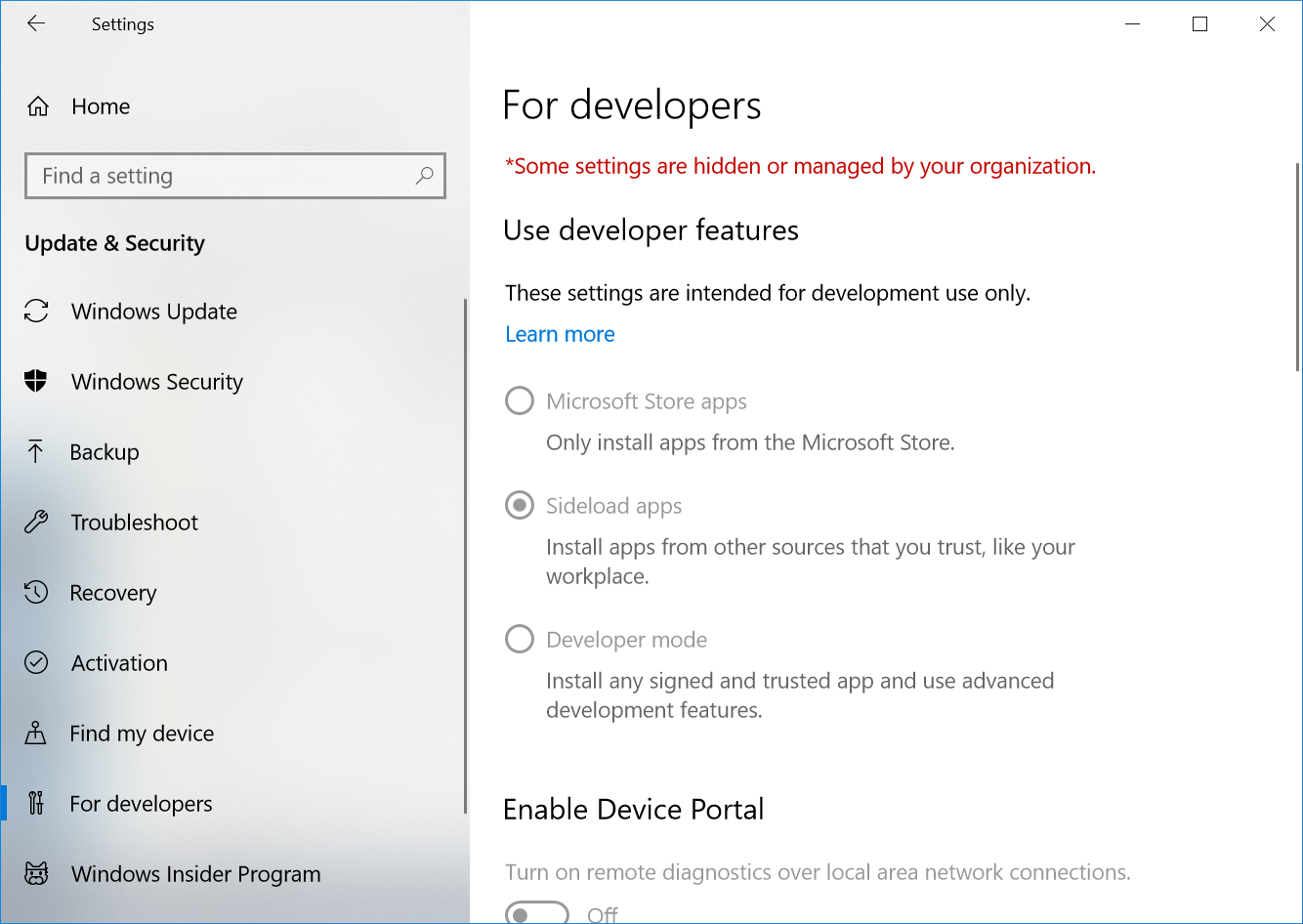
下面讓我們來解開這個限制,首先要宣告的是,接下來的修改並不是要違反公司的規定,通過某種方式來規避限制。而是在正式取得local admin的許可權後,通過常規的手段來開啟Developer mode,獲得本地開發部署UWP的能力。
其次我要說的是,某軟的文件在這種情況下真是無力,“Use group policies or registry keys to enable a device”中提到的方法毫無疑問的全部都失敗了,還坑爹地讓你重啟電腦。
HKLM\Software\Policies\Microsoft\Windows\Appx\AllowDevelopmentWithoutDevLicense
將對應的鍵值改為1即可,立即生效無需重啟。
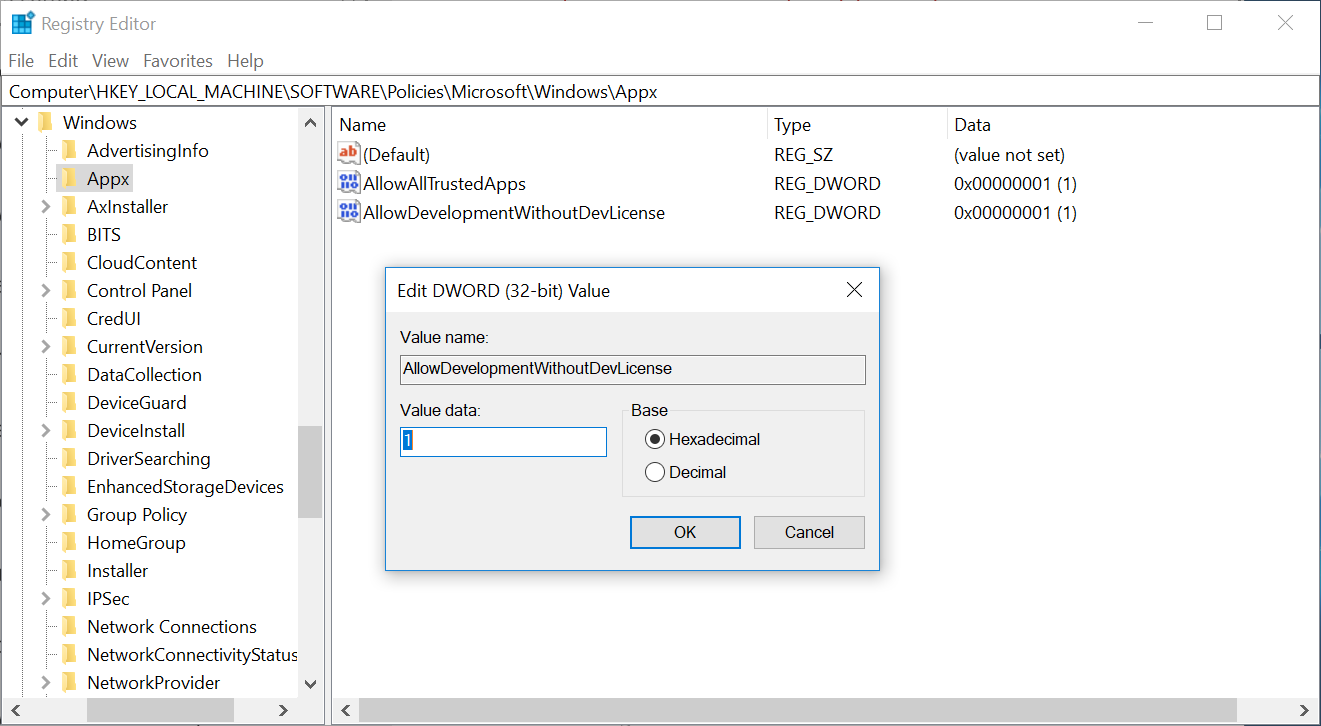
我們來看修改後的截圖,Developer mode顯示已被開啟,下方的紅色警告是因為remote deployment等功能需要通過Windows Update安裝對應的元件,而Windows Update被域管理員禁用了。
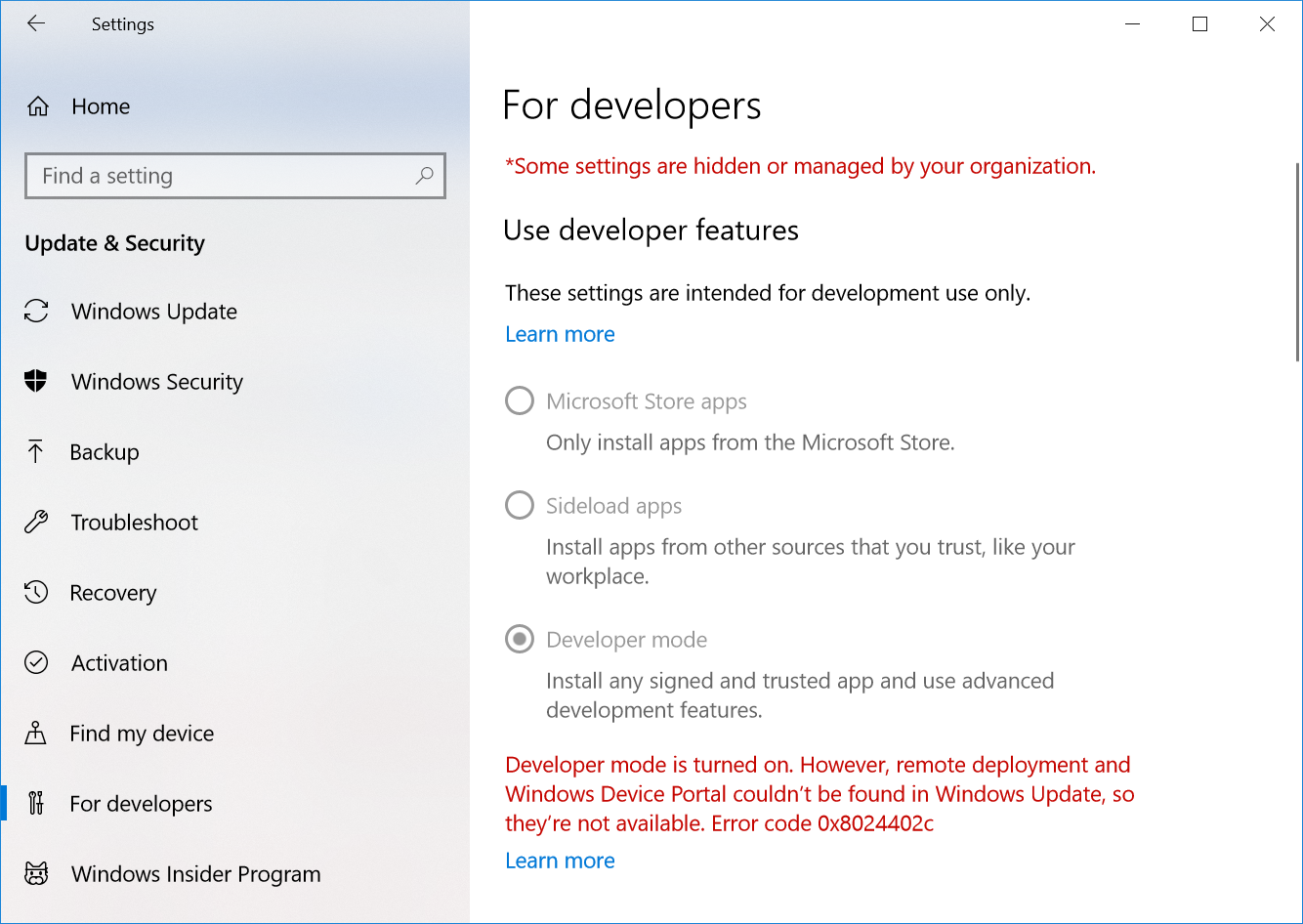
值得注意的是,每隔一段時間,經我們本地修改的AllowDevelopmentWithoutDevLicense值會被域管理員重置回去。好在只要我們申請了本地管理員許可權,在除錯UWP程式時設定一下即可。
&n
